
Il est possible qu'à un moment donné, vous souhaitiez utiliser une langue différente dans Windows 10. Ou vous avez acheté un ordinateur à l'étranger et souhaitez pouvoir l'utiliser dans votre langue maternelle. La manière de changer la langue dans le système d'exploitation n'est pas compliquée. Ci-dessous, nous expliquons les étapes à suivre pour y parvenir. Ainsi, vous pouvez avoir la langue que vous souhaitez sur l'ordinateur.
Windows 10 met à notre disposition un grand nombre de langues. Nous pouvons donc choisir celui que nous jugeons pratique à tout moment. Le processus de changement de langue est toujours le même. Donc, ces étapes vous aideront à tout moment.
Nous allons d'abord dans la configuration de Windows 10, nous pouvons y accéder en utilisant le raccourci clavier Ctrl + I. Une fois à l'intérieur, nous devons aller à la section heure et langue, qui sort en plein centre de l'écran. Une fois à l'intérieur, nous regardons la colonne de gauche.
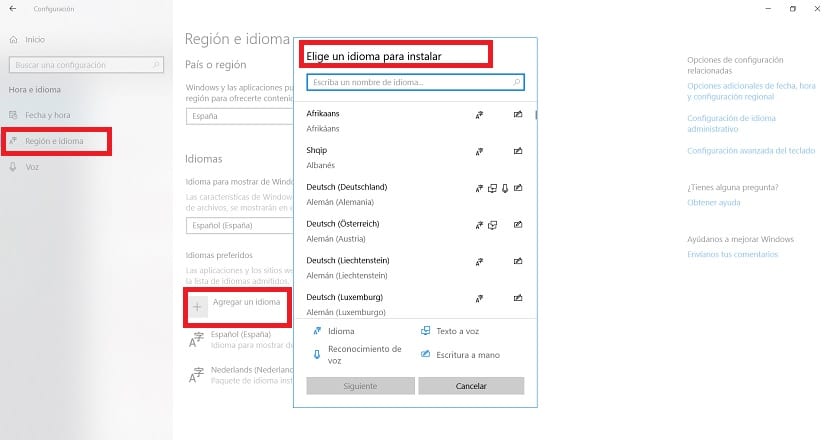
Dans cette colonne, nous devons cliquer sur la section région et langue. Là, on verra ça une boîte apparaît avec un symbole + à côté du texte «ajouter une langue». Il suffit de cliquer dessus pour faire apparaître la liste des langues que l'on peut utiliser sous Windows 10. Il suffit de sélectionner celle que l'on souhaite.
Lorsque nous avons trouvé la langue que nous voulons utiliser, nous cliquons sur le bouton suivant puis installons. Le pack de données pour cette langue sera ensuite téléchargé sur l'ordinateur. Une fois installé, nous revenons à la région et à la section linguistique où nous étions auparavant. Il apparaîtra une boîte qui dit «langue à afficher sous Windows«. Ce sera la langue que nous utilisons dans le système d'exploitation, nous choisissons donc celle que nous voulons.
En faisant cela, nous avons déjà choisi la langue que nous utiliserons dans Windows 10. Le système d'exploitation va donc changer cette langue. Dans de nombreux cas, vous ne pouvez pas le modifier directement, mais une fois que vous redémarrez l'ordinateur, la nouvelle langue que vous avez saisie apparaîtra.